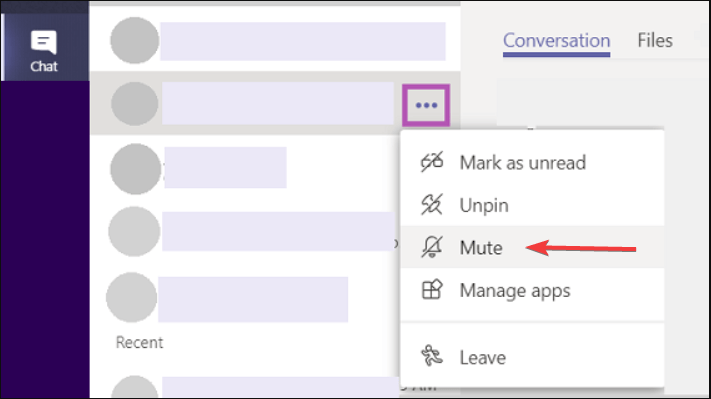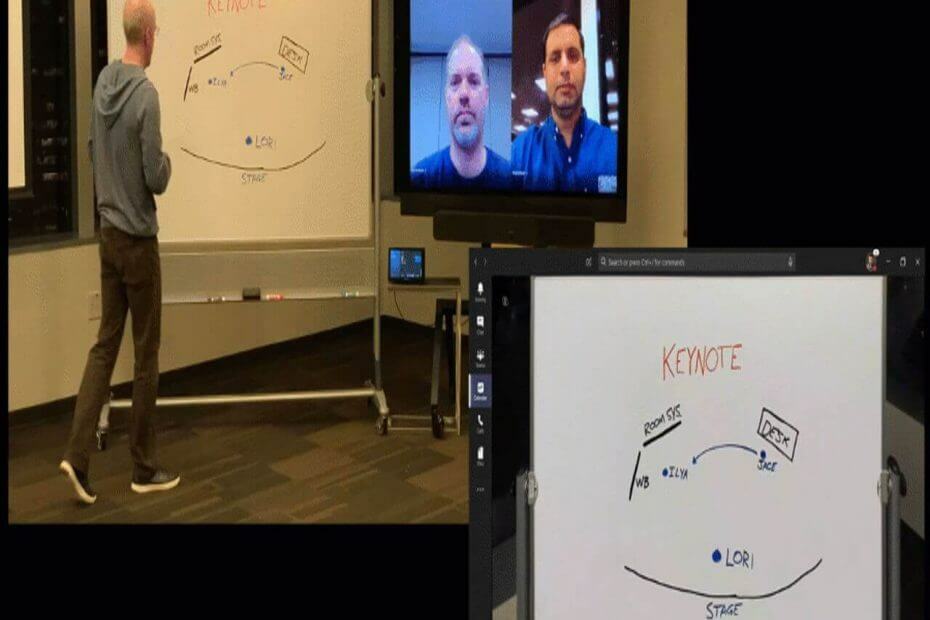Prisijungimas prie kelių įrenginių yra dažnas šios klaidos veiksnys
- Prieiga prie „Microsoft Teams“ naudojant VPN ryšį gali suaktyvinti klaidos kodą caa2002.
- Pabandykite naudoti slaptažodžių tvarkyklės su 2FA „Microsoft“ paskyroms, kad sumažintumėte paskyros pažeidimo riziką.
- Venkite prisijungti prie „Microsoft Teams“ per daug įrenginių.

XĮDIEGTI PASPUSTELĖT ATSISIUNČIŲ FAILĄ
Ši programinė įranga ištaisys įprastas kompiuterio klaidas, apsaugos jus nuo failų praradimo, kenkėjiškų programų, aparatinės įrangos gedimų ir optimizuos jūsų kompiuterį maksimaliam našumui. Išspręskite kompiuterio problemas ir pašalinkite virusus dabar atlikdami 3 paprastus veiksmus:
- Atsisiųskite „Restoro PC Repair Tool“. kuri pateikiama kartu su patentuotomis technologijomis (yra patentas čia).
- Spustelėkite Pradėti nuskaitymą Norėdami rasti „Windows“ problemas, kurios gali sukelti kompiuterio problemų.
- Spustelėkite Remontuoti visus Norėdami išspręsti problemas, turinčias įtakos jūsų kompiuterio saugai ir našumui.
- „Restoro“ atsisiuntė 0 skaitytojų šį mėnesį.
„Microsoft Teams“ gali lėtai pakeisti „Outlook“ dėl funkcijas ir galimybes programėlės. Tačiau, kaip ir „Outlook“, „MS Teams“ turi keletą atsitiktinių klaidų.
Jei susiduriate su „Microsoft Teams“ klaidos kodu caa20002, šiame įraše bus pateikti veiksmai, kaip išspręsti klaidą.
Kas sukelia „Microsoft Teams“ klaidos kodą caa20002?
MS Teams kodas caa20002 yra panašus į Microsoft Outlook klaidos kodą caa20002. Toliau pateikiamos kelios priežastys, dėl kurių „MS Teams“ sukelia kodo caa20002 klaidą:
- Prastas interneto ryšys – Norint paleisti „Microsoft Teams“, reikalingas stiprus interneto ryšys. Jei tavo Kompiuteris negali prisijungti prie tinklo, jums reikės pagalbos norint pasiekti „Microsoft Teams“.
- Sugadinti failai – Jeigu sugadinti talpyklos failai yra aplanke Microsoft Teams, gali būti suaktyvinta klaida caa20002.
- Sugadintas slaptažodis – Jei „Microsoft“ nustato, kad jūsų „Microsoft Teams“ slaptažodis buvo pažeistas, tai gali neleisti jums pasiekti programos.
- Kelių įrenginių prisijungimai – Jei esate prisijungę prie „Microsoft Teams“ per daug įrenginių, gali būti rodomas klaidos kodas caa20002.
Dabar, kai žinome šios problemos priežastis, taikydami toliau pateiktus sprendimus ją išspręskime.
Kaip ištaisyti „Microsoft Teams“ klaidos kodą caa20002?
Prieš pereidami prie sudėtingesnių sprendimų, čia yra keletas greitų pataisymų, kuriuos galite pritaikyti:
- Pataisyti tinklo perkrovos ir iš naujo paleiskite maršrutizatorių.
- Išjunkite VPN, jei jį naudojate.
- Uždarykite ir iš naujo paleiskite „Microsoft Teams“ programą.
Jei šiais veiksmais nepavyko išspręsti klaidos, pateikiame keletą išplėstinių pataisymų:
1. Išvalykite „Microsoft Teams“ talpyklą
- Dešiniuoju pelės mygtuku spustelėkite Pradėti mygtuką ir pasirinkite Užduočių tvarkyklė.
- Raskite procesus Microsoft Teams, pasirinkite jį ir spustelėkite Baigti užduotį.

- Paspauskite Laimėk + R klaviatūroje, kad atidarytumėte Bėk programa, tipas %appdata%\Microsoft\teams dėžutės viduje ir pataikė Įeikite Raktas.
- Ištrinkite aplankus pavadinimu: programos talpykla, blob_storage, talpykla,duomenų bazės, GPU cache, IndexedDB,Vietinė parduotuvė, ir tmp.

Išvalius talpyklą, „Microsoft Teams“ programa turėtų būti atlaisvinta nuo sugadintų failų ar aplankų ir neleisti atsirasti klaidos kodui caa20002.
2. Įgalinti TLS 1.2
- Spustelėkite Paieška piktograma, tipas interneto nustatymaiir spustelėkite „Intenet“ parinktys.

- Pasirinkite Išplėstinė skirtuką, tada slinkite žemyn ir patikrinkite Naudokite TLS 1.2 dėžė. Taip pat įsitikinkite, kad 1.0 ir 1.1 virš jo yra nepažymėti.

- Spustelėkite Taikyti ir Gerai, kad patvirtintumėte pakeitimus ir bandykite dar kartą atidaryti „Microsoft Teams“.
Eksperto patarimas:
REMIAMAS
Kai kurias kompiuterio problemas sunku išspręsti, ypač kai kalbama apie sugadintas saugyklas arba trūkstamus „Windows“ failus. Jei kyla problemų taisant klaidą, jūsų sistema gali būti iš dalies sugedusi.
Rekomenduojame įdiegti „Restoro“ – įrankį, kuris nuskaitys jūsų įrenginį ir nustatys gedimą.
Paspauskite čia atsisiųsti ir pradėti taisyti.
„Microsoft Teams“ klaidos kodas caa20002 dažniausiai atsiranda dėl netinkamo ryšio su serveriu, kuris naudoja TLS 1.2. Taigi šis sprendimas yra paprastas sprendimas, kuris išspręs problemą.
3. Atsijunkite nuo kitų įrenginių
- Paleisti Microsoft komandos.
- Eikite į savo Profilio nuotrauka viršutiniame dešiniajame programos kampe ir pasirinkite Atsijungti.

Pakartokite tai kiekvienam antriniam įrenginiui, prie kurio prisijungėte naudodami savo MS Teams kredencialus.
Atsijungę nuo įrenginių turite prisijungti naudodami savo kredencialus, kad galėtumėte pasiekti „Microsoft Teams“.
- Teams for Education tampa greitesnis ir sunaudoja mažiau išteklių
- Kaip naudoti Teams 3D avatarus programoje
- Pataisymas: „Teams“ mėlynas ekranas atidarant failus
4. Pakeiskite MS Teams slaptažodį
- Apsilankykite „Microsoft“ paskyros puslapis prisijungti. Prisijunkite naudodami tuos pačius kredencialus Microsoft komandos.
- Eiti į Saugumas iš naršymo juostos ir dar kartą pateikite slaptažodį.

- Raskite Slaptažodžio apsauga skirtuką ir pasirinkite Pakeisti slaptažodį variantas.

- Ant Keisti mano slaptažodįpuslapyje įveskite dabartinį slaptažodį, tada naują. Spustelėkite Sutaupyti.
- Iš naujo paleiskite MS Teams.
Taip pat rekomenduojame jums padėti vadovą pataisykite „Microsoft“ slaptažodžio atstatymą, jei jis neveikia.
5. Iš naujo įdiekite „Microsoft Teams“.
- Paspauskite Windows + R klavišus, kad atidarytumėte Bėk dialogo langas, įveskite appwiz.cplir spustelėkite Gerai atidaryti Programos ir funkcijos.

- Pasirinkite Microsoft komandos ir spustelėkite Pašalinkite. Spustelėkite Taip patvirtinti.

- Vykdykite diegimo vedlio instrukcijas, kad užbaigtumėte pašalinimą.
- Atsisiųskite „Microsoft Teams“ iš oficiali Microsoft svetainė ir spustelėkite Atsisiųskite darbalaukiui.

- Atidarykite failą ir vadovaukitės instrukcijomis, kad jį įdiegtumėte iš naujo.
Iš naujo įdiegus „Microsoft Teams“ turėtų būti automatiškai ištaisytos visos anksčiau buvusios klaidos. Tačiau pritaikę visus pataisymus turėtumėte ištrinti programą ir nesulaukti teigiamo rezultato.
Jei vis tiek negalite išspręsti klaidos pabandę taisyti visus mūsų pataisymus, galite paleisti „Microsoft Teams“ žiniatinklio versiją, kol klaida bus ištaisyta.
Jums taip pat gali būti įdomu perskaityti mūsų vadovą ką daryti, jei „Microsoft“ komandos neveikia „Windows 11“. Daugiau informacijos.
Naudodami šiuos sprendimus turėtumėte lengvai ištaisyti „Microsoft Teams“ klaidos kodą caa20002. Jei jums reikia daugiau patarimų arba turite klausimų, maloniai prašome juos palikti komentarų skiltyje.
Vis dar kyla problemų? Pataisykite juos naudodami šį įrankį:
REMIAMAS
Jei pirmiau pateikti patarimai neišsprendė problemos, jūsų kompiuteryje gali kilti gilesnių „Windows“ problemų. Mes rekomenduojame atsisiunčiant šį kompiuterio taisymo įrankį (TrustPilot.com įvertinta puikiai), kad lengvai juos išspręstumėte. Įdiegę tiesiog spustelėkite Pradėti nuskaitymą mygtuką ir tada paspauskite Remontuoti visus.